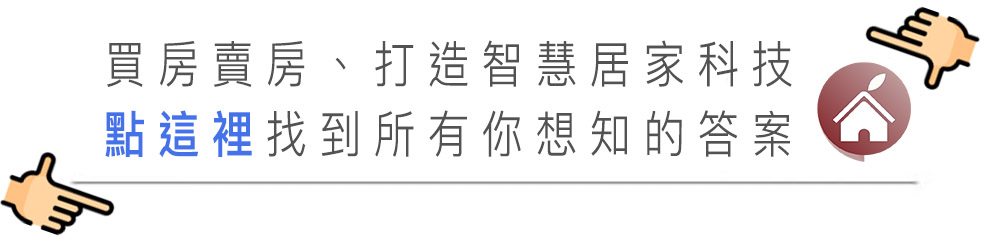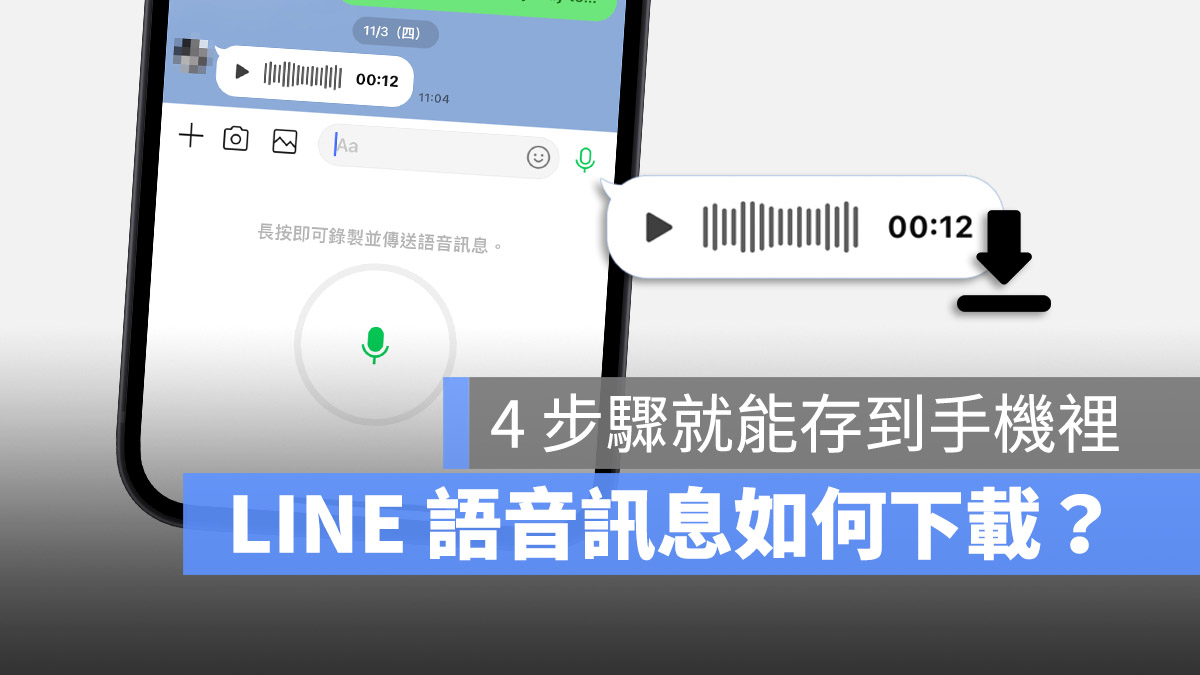
LINE 除了文字訊息以外,很多人可能也會利用語音訊息來聊天,而 LINE 在不久前也加入了 2 大功能,讓 LINE 語音訊息可以暫停、可以自行選擇想要播放的片段。那如果想要把 LINE 的語音訊息下載、儲存到 iPhone 怎麼做呢?今天果仁就要教大家 4 個步驟把 LINE 的語音訊息下載、儲存到手機裡。
把 LINE 語音訊息下載、儲存到 iPhone 手機裡
如果大家想要把 LINE 語音訊息下載到 iPhone 或是手機裡面的部分其實很簡單,只是必須透過 LINE 的 Keep 功能來完成下載 LINE 語音訊息的功能。
01.將語音訊息儲存到 Keep 裡
首先,我們長按想要下載的 LINE 語音訊息,在跳出的選單中,點選「Keep」,就可以把這則語音訊息儲存到個人的 Keep 檔案中。
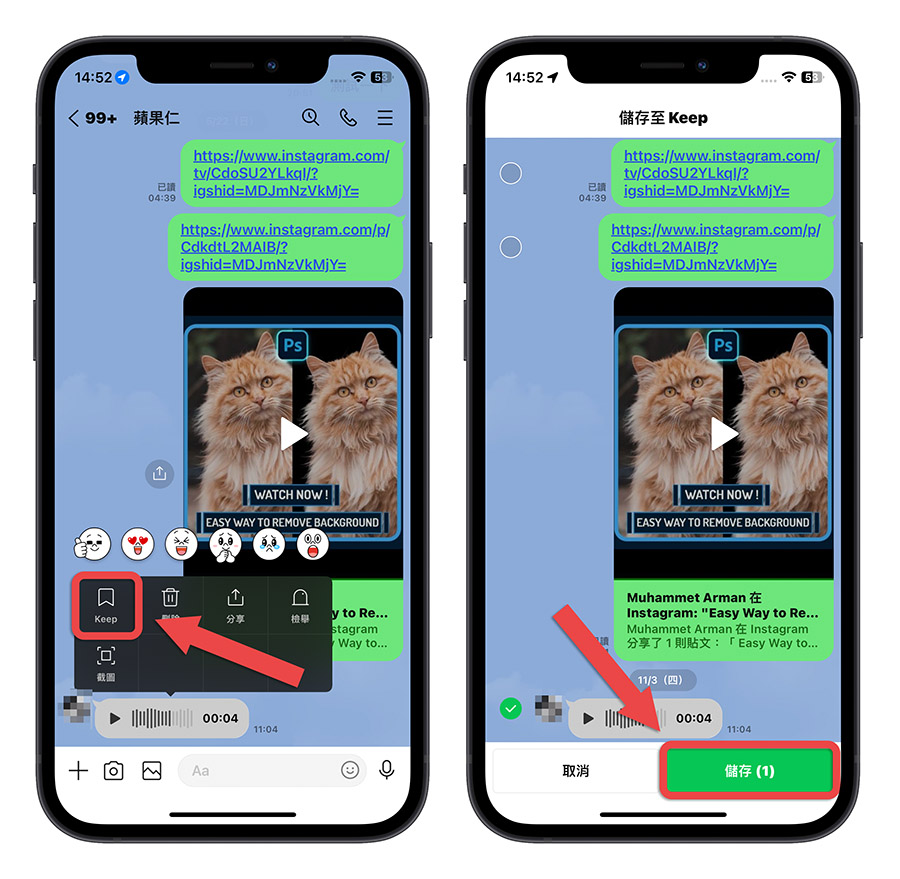
02. 從 LINE 主頁開啟個人 Keep
接著回到 LINE 首頁,點選右上角的個人大頭照,進入到個人主頁。
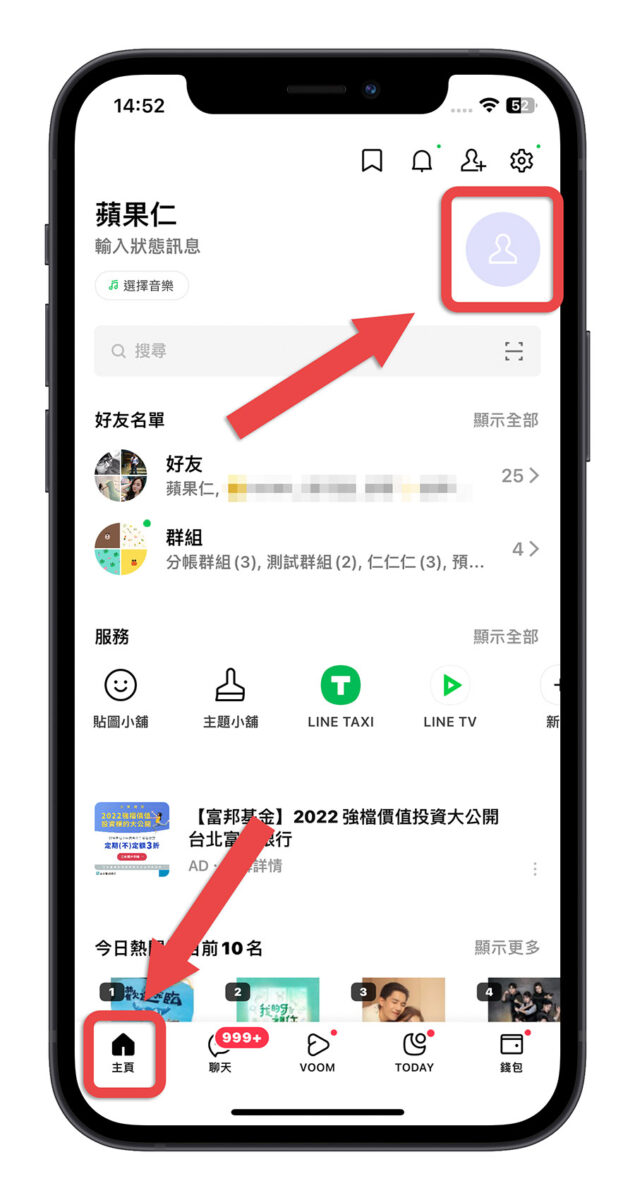
進入到個人主頁後,點選下方的「Keep」選項。
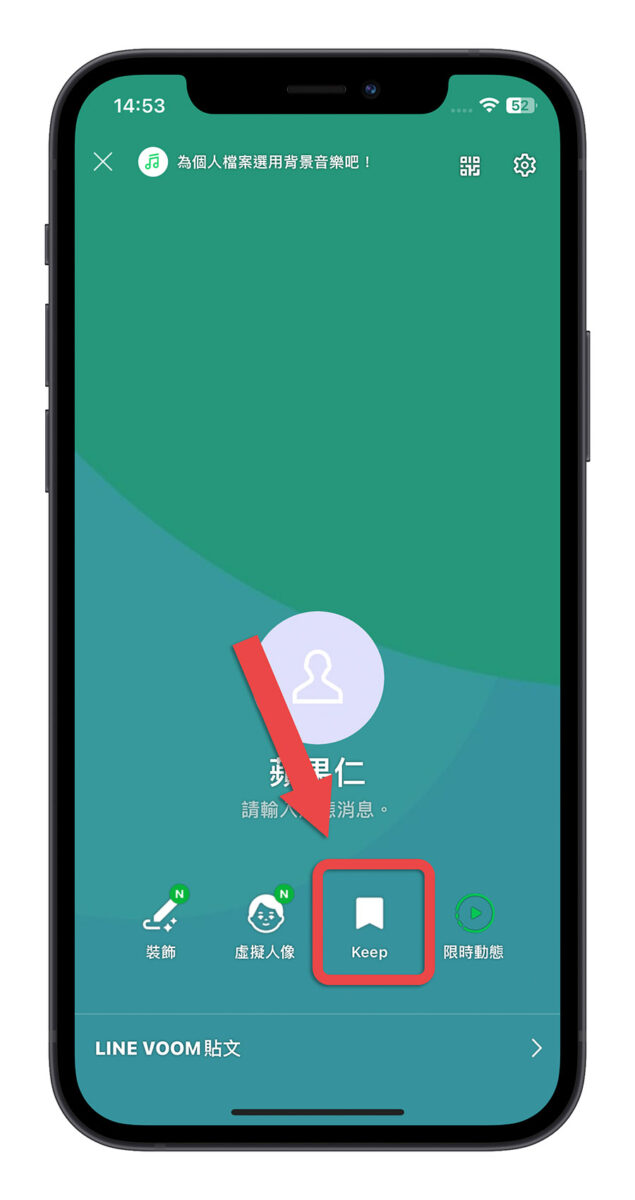
03. 在 Keep 頁面中下載 LINE 語音訊息
在 Keep 頁面裡面,就可以看到剛才我們儲存的 LINE 語音訊息。
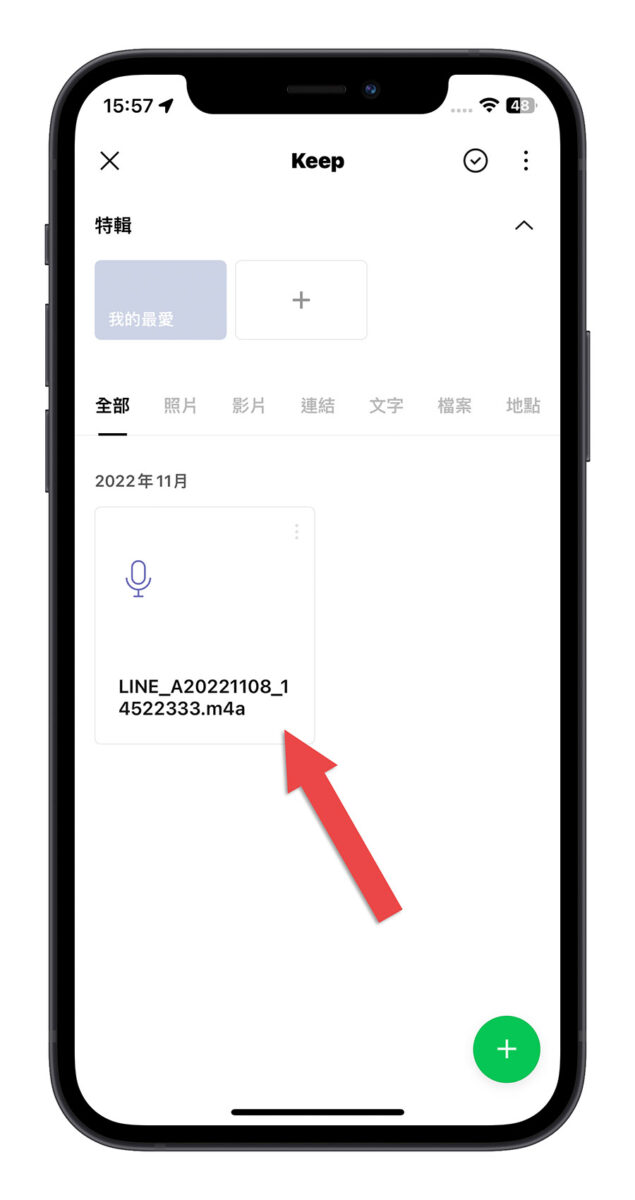
點選儲存到 Keep 功能中 LINE 語音訊息右上角的更多功能選項,在跳出的選單中選擇「儲存至裝置」。
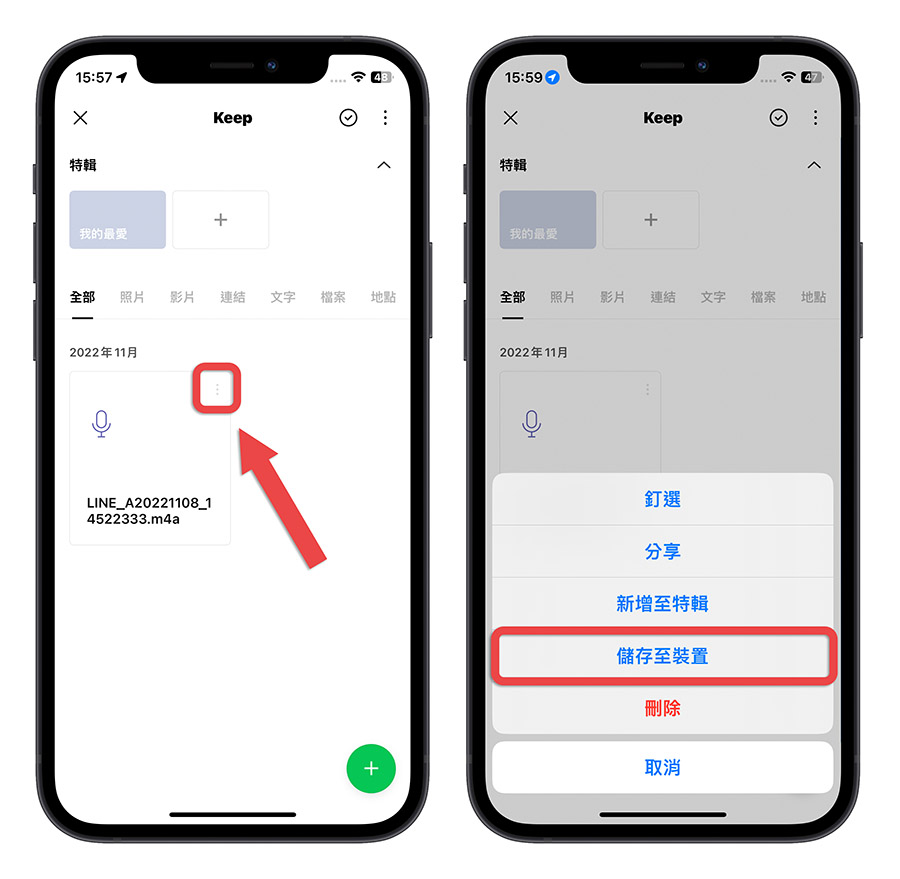
接著系統就會問你要把 LINE 語音訊息儲存在哪個位置,這樣就可以把 LINE 語音訊息儲存到 iPhone、Android 手機裡面。
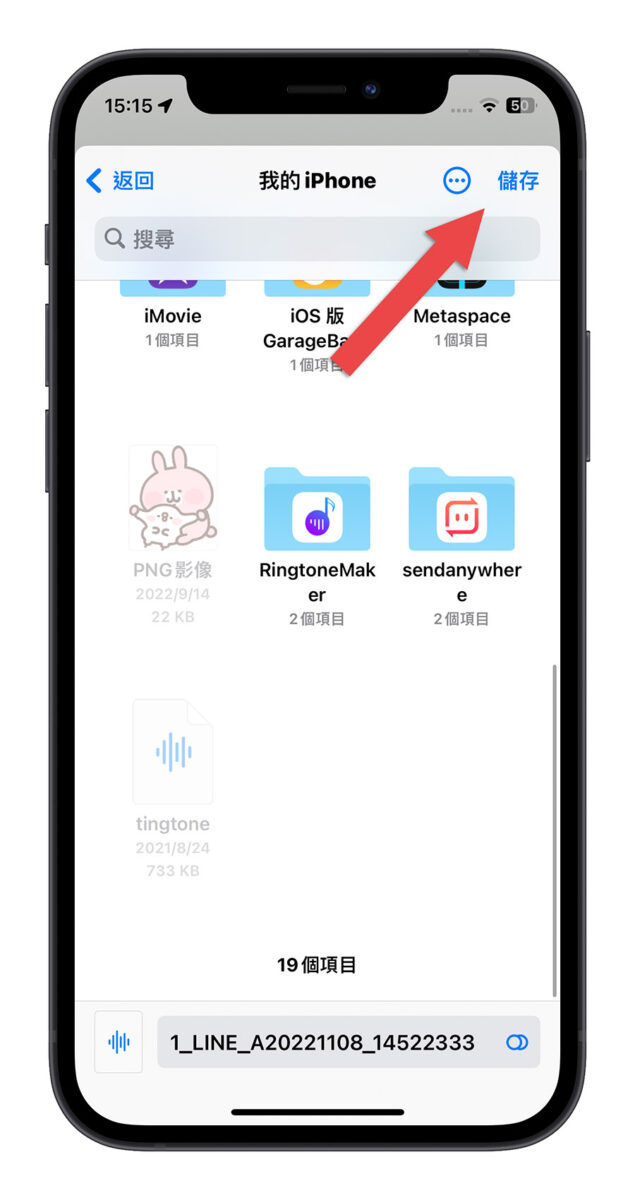
04. 從檔案中開啟下載好的 LINE 語音訊息
點開 iPhone 的「檔案」App,就可以看到剛才儲存的 LINE 語音訊息。

點開以後,就能直接播放,也可以透過下方的聲波圖,來尋找想要播放的片段,如果想要快速跳轉語音片段的話,用這個方式會比直接在 LINE 上面透過新功能跳轉語音片段的方式更好用。
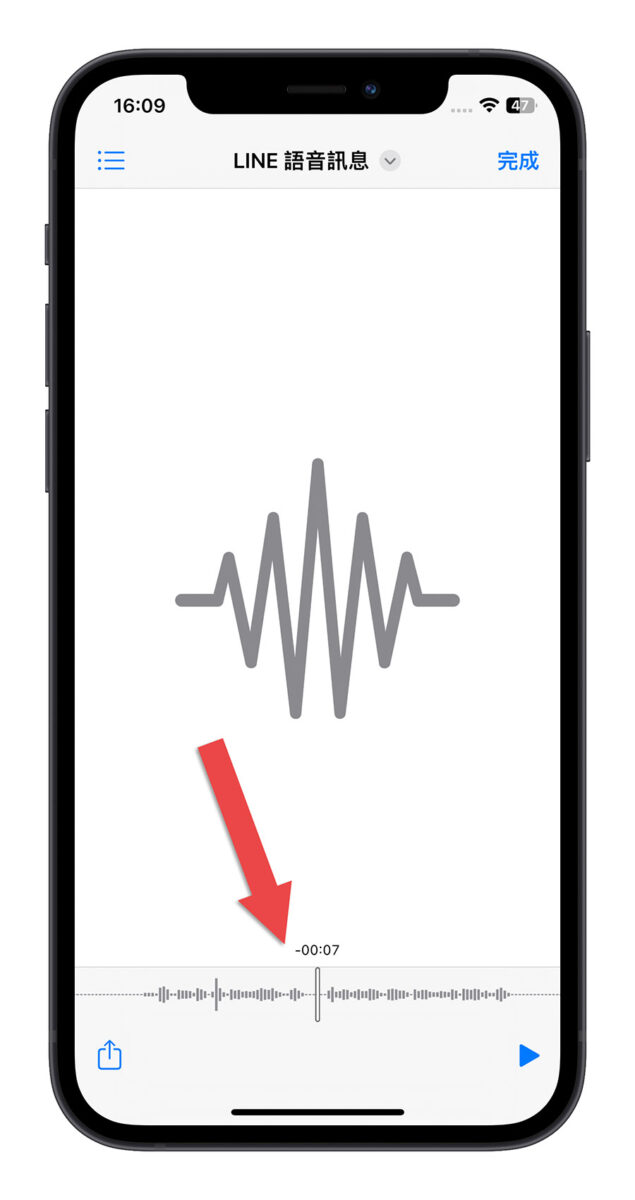
LINE 語音訊息下載 3 步驟教學:總結
以上就是 LINE 的語音訊息要如何下載的方法,主要就是把 LINE 語音訊息保存到 Keep 功能裡面,然後透過主頁進入到 Keep 頁面後,就可以下載剛剛被儲存到 Keep 內的 LINE 語音訊息。
透過這種方法就可以把 LINE 的語音訊息下載到 iPhone、Android 手機裡面,雖然說直接在 LINE 的對話視窗也可以暫停、拖拉語音訊息播放的位置,但是下載到手機裡面的話,操作起來會更方便,甚至也可以透過其他通訊軟體、Mail 傳給他人。
延伸閱讀》
- LINE 語音訊息 2 大新功能:可以暫停也可以自由調整想聽的片段
- LINE 推出更新!支援鎖定畫面小工具,可以一秒開啟 App
- LINE Bank 帳戶餘額在 LINE 裡面就可以查詢,操作教學看這裡
- LINE 跨系統轉移聊天紀錄,讓 iOS 與 Android 透過備份啟用碼移轉對話紀錄
- LINE 通話來電改全螢幕顯示,還能加入自訂的封面照片
- LINE 來電鈴聲自訂技巧,用 3 個步驟就能更改通話鈴聲設定
如果想知道更多關於 Apple 的消息、教學、小技巧或是科技新知,歡迎大家點擊以下任一 LOGO,追蹤我們的 Facebook 粉絲團、加入官方 Line 帳號、訂閱 IG 以及 Telegram。